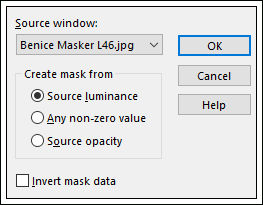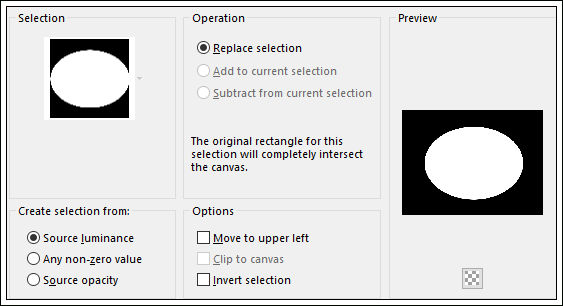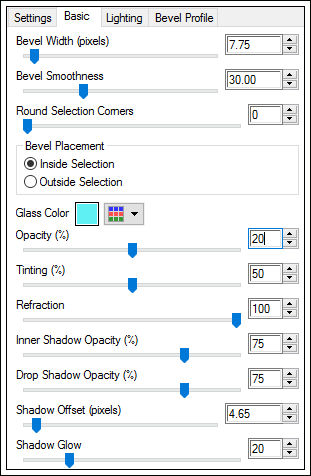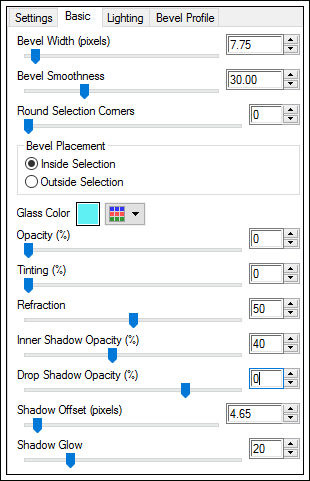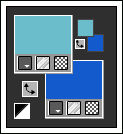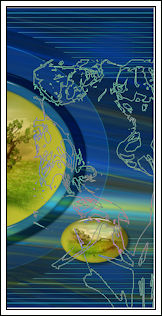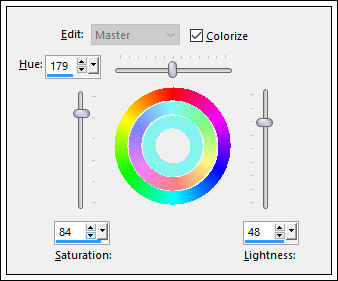A SPECIAL KIND OF LOVE
Tutorial de ©Benice - Original Aqui
Traduzido no PSP 18
Materiais Necessários:
Tube de Guismo (principal)
Plugins Utilizados:
Eye Candy 5/Impact
Screenworks
Primeiro Plano Cor #145BCD
Segundo Plano Cor #6BBDCB
01- Abra uma nova imagem transparente de 800 /600 pixels.
Preencha com a cor do Primeiro Plano.
Layers / New Raster Layer
Selections / Select all
Abra a imagem << Sunrise >>Copie e Cole na seleção.
Selections / Select none
Opacidade 80
Layers / Merge / Merge Down.
Window / Duplicate
02- Na Cópia:Layers / New Raster Layer
Preencha com a cor do Primeiro PlanoAbra a Mask << Benice Masker L46>> Minimize
Layers / New Mask layer from image: Masker L46
Layers / Merge / Merge Group.
Effects / Edge Effects / Enhance More
Opacidade / 45
Layers / Merge / Merge Down.03- Selections / Load/Save selection / Load selection from Disk: Benice 46.1
Selections / Promote selection to layer.
Selections / Modify / Contract / 20
Selections / Invert
Delete no tecladoMantenha a Seleção!!!
Blend Mode / Multiply
Selections / Invert
Selections / Modify / Contract / 20
Delete no tecladoSelections / Select None.
Effects / Eye Candy 5 / Impact / Glass / Preset Aqua
Basic:
Layers / Duplicate
Image / Resize / 92% / Resize all layers desmarcado.
Blend Mode / Normal.04- Ative a layer inferior (Raster 1)
Layers / New Raster Layer.
Selections / Load/Save selection / Load selection from Disk: Benice 46.1
Selections / Modify / Contract / 55
Abra o tube << Arbre fantaisiebis >>Layers / Merge / Merge All
Copie e Cole na seleção
Selections / Select None.
Layers / Duplicate
Image / Resize / 30% - Resize all desmarcado.
Image / Mirror
Effects / Eye Candy 5 / Impact / Glass / Preset Clear, No Dropshadow
Mova para a Direita e para baixo como no modelo
Effects / 3D Effects / Drop Shadow: 5 / 5 / 40 / 5,00 /#000000
05- Inverta as cores do Primeiro e Segundo Plano:
Ative a layer do topo
Layers / New Raster layer
Paint Brush Tool / AzurylipfesStock_Smokebrushes part1.10 / Size 500
Carimbe com a cor do Primeiro Plano:
Layers / New Raster layer
Mude a Rotação do Brush para 180
Carimbe agora do lado esquerdo superiorLayers / Merge / Merge Down
Opacidade 3506- Abra o tube << VPC_Glasslamp >>
Copie e Cole como nova layer
Image / Resize / 30% / Resize all layers desmarcado
Mova para o canto superior esquerdoEffects / 3D Effects / Drop Shadow: 5 / 5 / 40 / 5,00 /#000000
Layers / Duplicate.
07- Abra o tube <<Calguiswomanandparrot4310>>
Copie e Cole como nova layer
Adjust / Sharpness / Sharpen
Mova para a esquerdaEffects / 3D Effects / Drop Shadow: 5 / 5 / 40 / 5,00 /#000000
08- Abra o tube << SE_wordART_Valentines 10 >> Copie e Cole como nova Layer
Image / Resize / 60% / Resize all layers desmarcado
Adjust / Hue and Saturation / Hue/Saturation/Lightness:
Mova para o canto superior direito.
09- Image / Add Borders / Symmetric Marcado / 1 pixel cor #818912
Image / Add Borders / Symmetric Marcado / 20 pixels cor #000000
Selecione essa borda com a varinha mágicaAbra a imagem reservada no começo deste trabalho
Copie e Cole na seleção
Effects / Plugins / Screenworks / Close Knit
Selections / Promote selection to layer.
Selections / select None
Image / Mirror
Opacidade 50
Image / Add Borders / Symmetric marcado / 1 pixel cor #81891210- Coloque a sua marca d'água
Layers / Merge / Merge All
Salve como JPG.
VOLTAR
©Tutorial Traduzido por Estela Fonseca 21/08/2015.
Obrigada Benice por me permitir traduzir seu trabalho.